1、首先设置PLC和电脑键的通讯参数,启动MX-Component,点击wizard按钮如下图所示
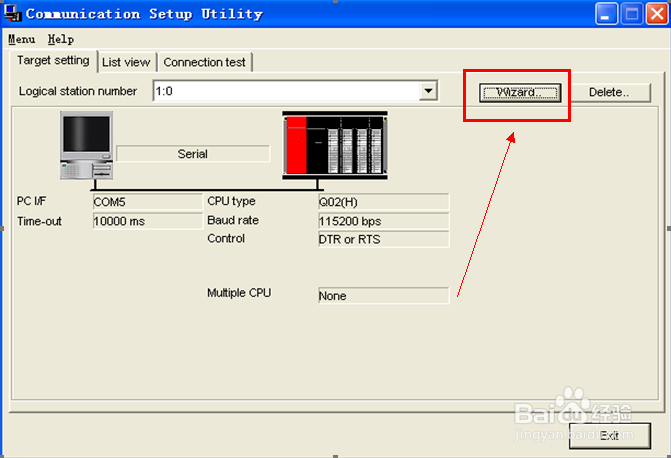
2、逻辑站号使用默认的1,点击next按钮,如下图所示

3、根据实际使用选择端口,然后点击next按钮,如下图所示

4、设定PLC的类型和通讯波特率、控制方式,点击next按钮,如下图所示

5、点击next按钮,此步不需要设置,然后点击finish按钮完成通讯连接设置,如下图所示

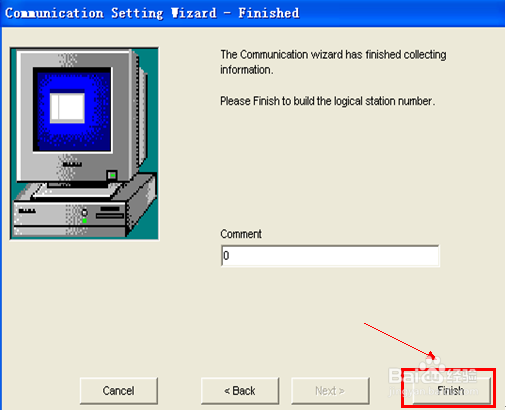
6、测试PLC与电脑的连线,测试成功,点击确定按钮,如下图所示

7、建立设备组态,驱动我们选择松下PLC全系列,如下图所示

8、开始设备配置,我们选择同步的通讯方式,点击下一步,如下图所示

9、逻辑站号填1,和前面通讯豹肉钕舞设定保持一直,点击完成按钮,连接完成,后续就是动态库组态及画面连接了。如下图所示

